Table of Contents
ROUNDUP関数ってなに?数値を指定した桁で切り上げする関数

エクセルのROUNDUP(ラウンドアップ)関数は、数字に対して指定した桁数で切り上げを行う関数です。
小数の端数を切り上げて、指定した桁数に丸める場合に使われることが多いですね。
数値の切り上げをする関数はいくつかありますが、今回はとても簡単に使えるROUNDUP関数をご紹介しましょう。
ROUNDUP関数と対となるROUNDDOWN関数もありますので、気になる方はこちらもあわせてチェックしてくださいね。
ROUNDUP関数の機能は?
Excel(エクセル)のROUNDUP関数は、指定した数値を切り上げした値を返す関数です。
切り上げする桁は整数部から小数部までの選択が可能で、扱う数値の桁数が多い場合であっても使うことができます。
まずはROUNDUP関数を使って、基本になる小数部の切り上げについて解説します。
整数部の切り上げをする場合は、考え方や引数に注意が必要となりますので、本記事の後半で解説しますので、ぜひマスターしましょう。
ROUNDUP関数の使い方は?書式と引数を解説

ROUNDUP関数は、数値を指定した桁数で切り上げした値を返す関数です。
実際にROUNDUP関数を使うために、引数について解説しますね。
ROUNDUP関数の書式
ROUNDUP関数の書式はこちらです。
ココがポイント
ROUNDUP(数値, 桁数)
ROUNDUP関数の引数について解説します。
ポイント
・「数値」は必須項目で、切り上げしたい値のセル、もしくは直接数値を指定します。
・「桁数」は必須項目で、切り上げする桁数を指定します。
・「桁数」に正の数を指定すると、指定した桁数で小数の切り上げを行います。
・「桁数」に負の数を指定すると、整数の切り上げが可能です。
ROUNDUP関数を使うには?実例を使って解説

関数を使うための基本的な操作は、「関数の挿入」を使うことになります。
関数の挿入を使ってROUNDUP関数を使うには、タブの真下にある「fx」をクリックする必要があります。
キーボードから直接入力することも可能ですが、まずは関数の呼び出し方や使い方に慣れることを優先しましょう。
関数の挿入からROUNDUP関数を選択
関数の挿入からROUNDUP関数を使って、数値を指定した桁数で切り上げします。
ポイント
1.E5セルをクリック
2.「fx」をクリック
3.関数の検索をしましょう。
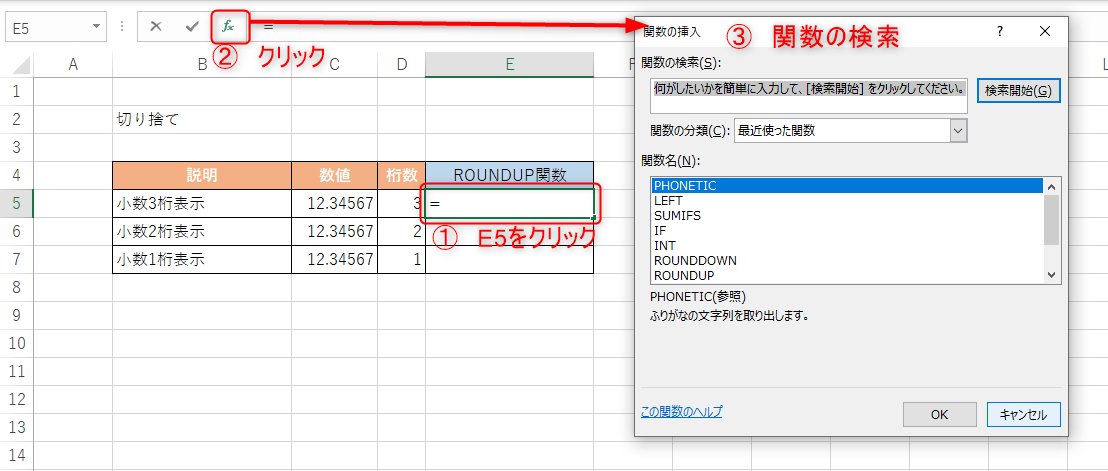
ROUNDUP関数の検索方法として
ココがポイント
・「関数の検索」に「ROUNDUP」を入力して検索
・「関数の分類」に「数学/三角」を選択
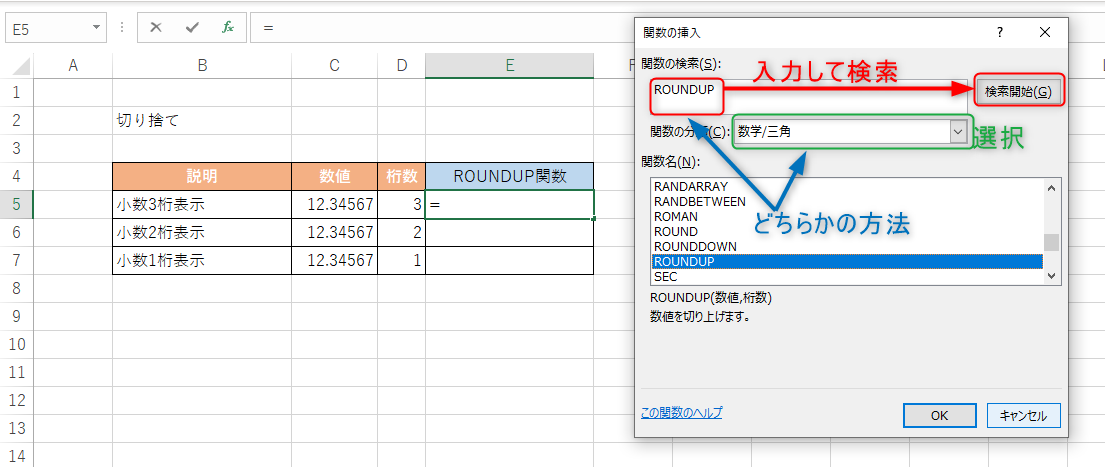
どちらかの方法を使うことで「関数名」に候補となる関数の一覧が表示されますので、「ROUNDUP」を選択してOKボタンを押します。
ROUNDUP関数の引数の設定
「数値」には切り上げしたい数値を指定するため、「C5」を指定しましょう。
「桁数」は切り上げしたい桁数を指定するため、「D5」を指定します。
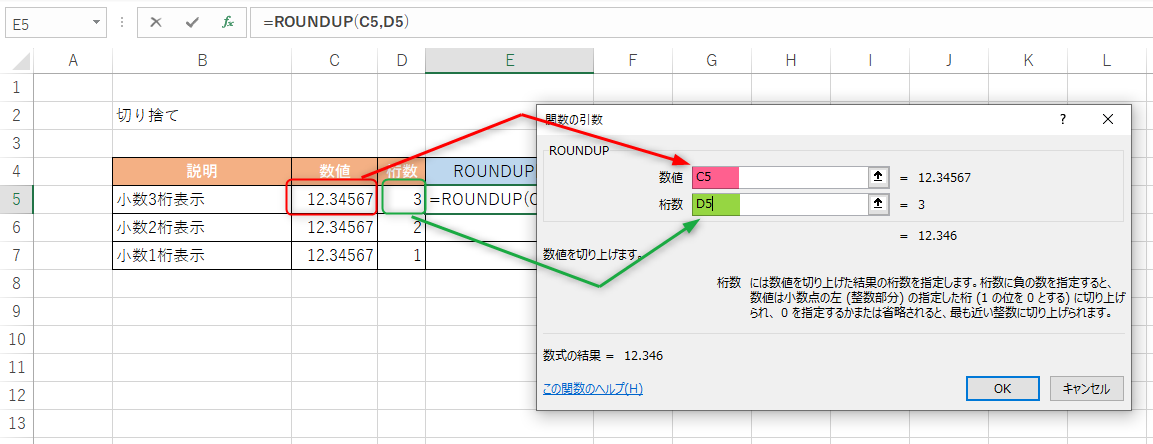
入力が終わったらOKをクリックしましょう。
ROUNDUP関数の結果として、「12.34567」を切り上げして小数第三位に丸めた「12.346」を求めることができました。
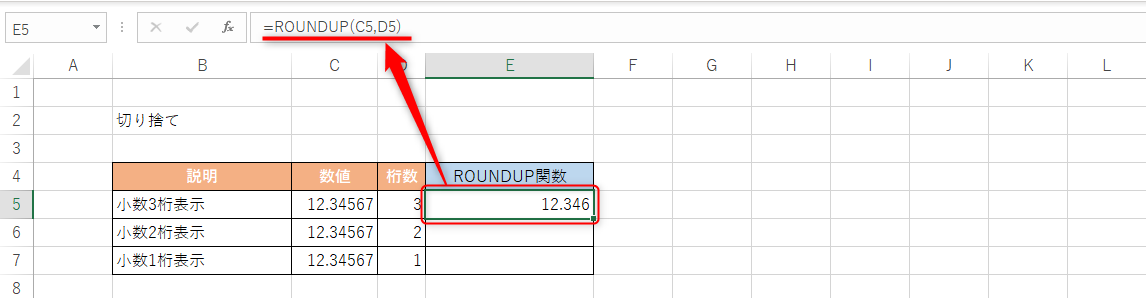
ROUNDUP関数で整数部を切り上げするには?「桁数」をマイナスで指定する
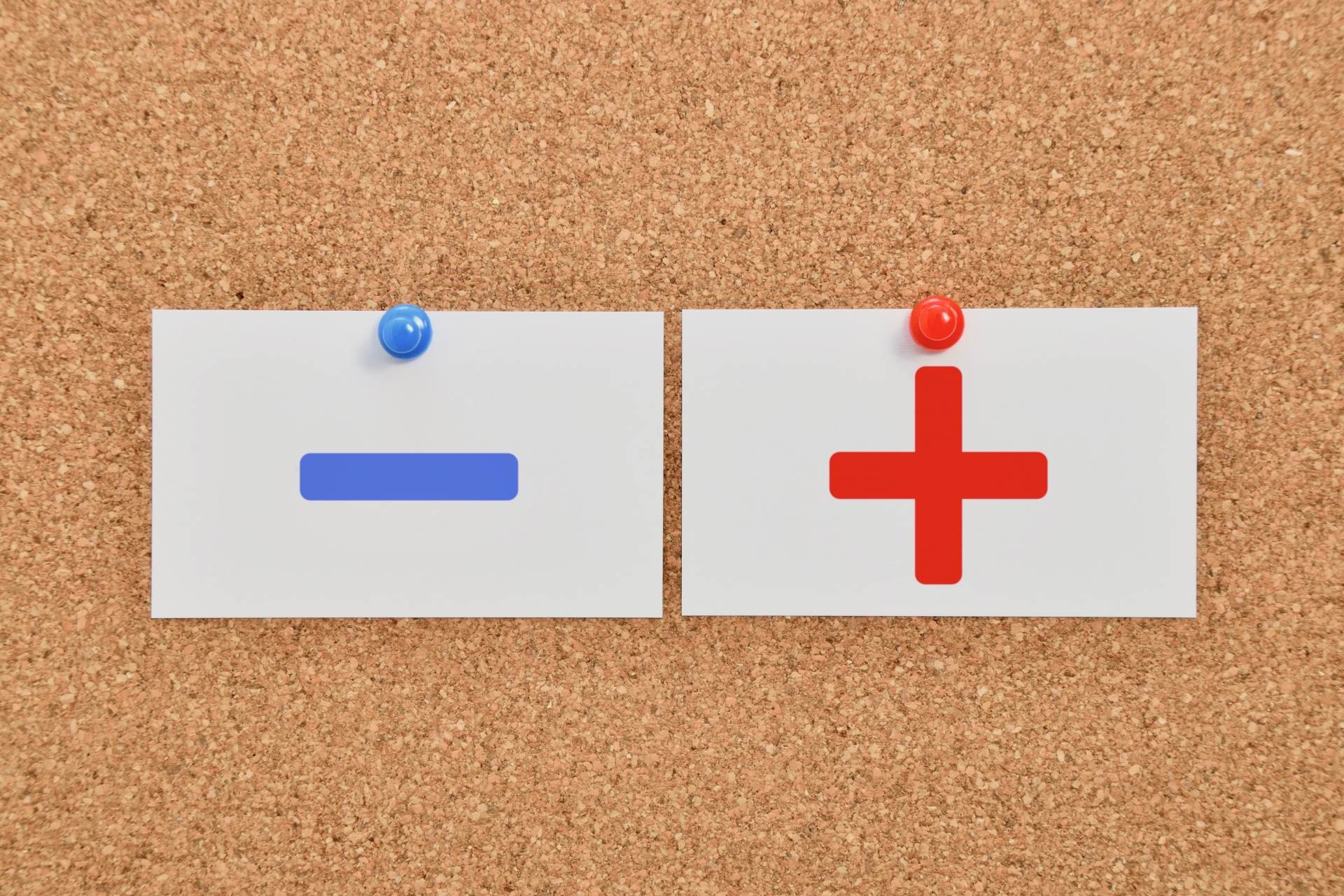
ROUNDUP関数を使って小数部の切り上げ方法を解説しましたが、実は整数部の切り捨ても可能です。
整数部を切り上げするには?
一の位を切り上げしたい場合は、桁数に「-1」を指定します。
十の位を切り上げするには、桁数に「-2」を指定します。
このように、切り捨てたい桁数をマイナス付きで指定することで、整数部の切り捨てが可能になります。
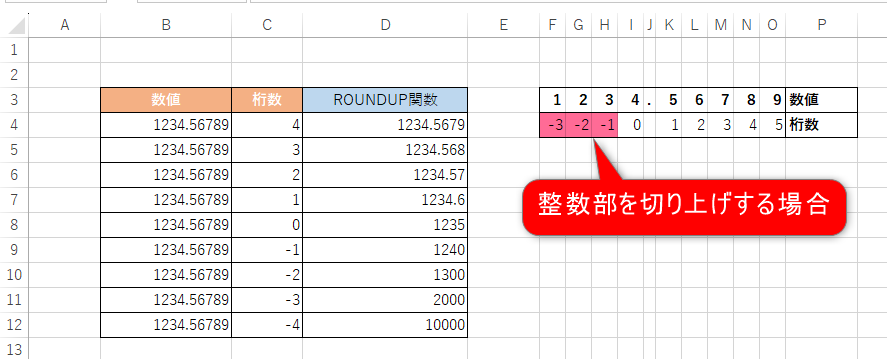
整数部を切り上げするときの注意点
整数部の切り上げでは、桁数の指定を間違うと全く想定しない数字になることがあります。
例えば「1234.56789」に対して、切り上げしたい「桁数」に「-3」を指定します。
「3」を指定したときは小数第三位で表示されましたが、「-3」は整数の三桁目の百の位を切り上げてしまいます。
つまり、ROUNDUP関数の結果は「2000」となってしまいました。
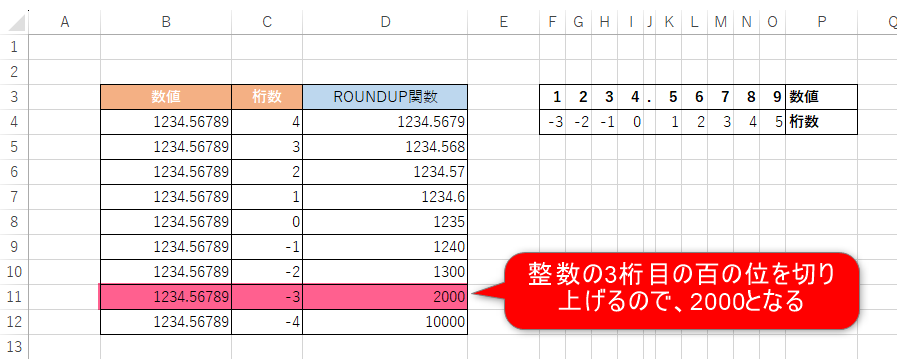
マイナスの値にROUNDUP関数を使うとどうなるの?切り上げる幅は絶対値

負の値(マイナス値)に対してROUNDUP関数を使った場合、プラスやマイナスの符号に問わずに絶対値に対して切り上げを行います。
具体的な値を使って、ROUNDUP関数の結果を見てみましょう。
「=ROUNDUP(1.5, 0)」の例
ROUNDUP関数で切り上げしたい「1.5」は「1」~「2」の間にあります。
桁数の「0」は、小数第一位を切り上げるため、結果は「2」となります。
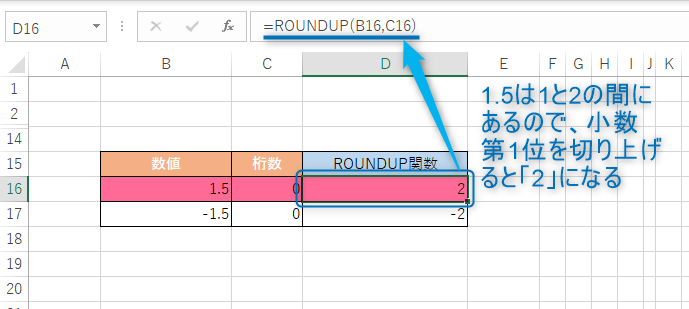
「=ROUNDUP(-1.5, 0)」の例
「-1.5」は「-2」~「-1」の間にあり、「-2」<「-1」が成り立ちますよね?
そのため小数第一位を切り上げた場合は、「-1」となることが正解です。
ですが、ROUNDUP関数は絶対値(符号を問わない0からの距離)で切り上げをするため、負の数を切り上げた場合は「-2」となります。
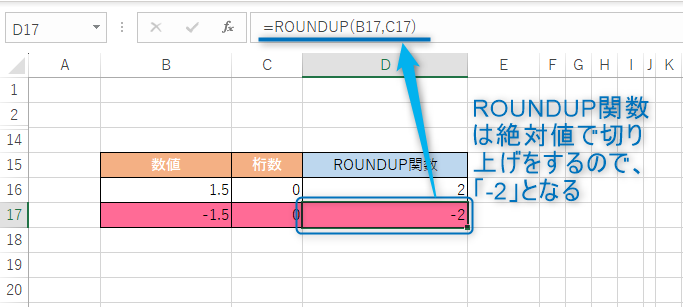
エクセルのROUNDUP関数まとめ

Excel(エクセル)のROUNDUP(ラウンドダウン)関数では、様々な値の切り上げパターンを求めることができました。
引数の「桁数」を変更することで、切り上げる桁数を変更できましたね。
ROUNDUP関数と似た機能で、ROUNDDOWN関数がありますが、細かい部分が違うためこちらもあわせてチェックしておくと良いかも知れません。
数値を丸める関数は仕事でも使う機会があるため、ROUND関数、ROUNDDOWN関数、ROUNDUP関数を使い分けられるように覚えておきましょう。

